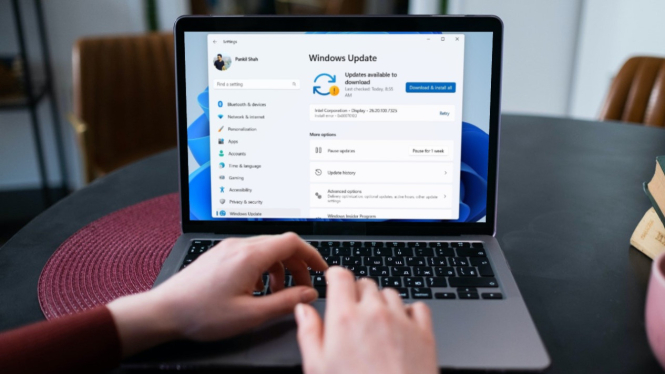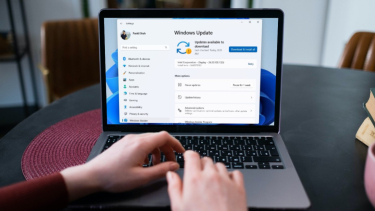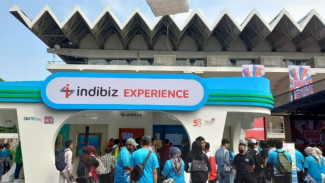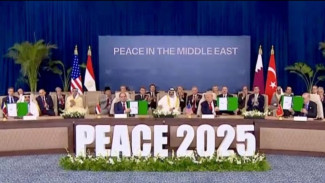Windows 11 Update Bikin Emosi? Ini 4 Cara 'Ampuh' Bungkam Update Otomatis Selamanya!
Minggu, 4 Mei 2025 - 11:12 WIB
Sumber :
- Guiding Tech
- Tekan menu Start dan pilih Settings.
- Pada tab menu Update & Security, pilih “Pause updates for 7 days”.
2. Cara Matikan Update Windows 11 via Registry Editor (Permanen, Hati-Hati!):
Cara ini lebih rumit dan beresiko, jadi pastikan kamu mengikuti langkah-langkahnya dengan hati-hati:
- Tekan kombinasi tombol WIN + R pada keyboard.
- Ketik regedit.exe dan tekan Enter.
- Cari folder: HKEY_LOCAL_MACHINE\SOFTWARE\Policies\Microsoft\Windows\WindowsUpdate
- Pada menu DWORD (32-bit), ubah value ke 1.
- Jika tidak ada menu tersebut, klik kanan pada folder Windows Update dan pilih New > DWORD (32-bit) Value.
- Ubah nama value menjadi Target Release Version Info dan value data menjadi 21H1.
PERHATIAN: Salah mengedit registry dapat menyebabkan masalah pada sistem operasi. Lakukan backup registry sebelum melanjutkan.
3. Matikan Update Windows 11 dengan Policy Editor (Permanen, Windows 11 Pro):
Cara ini hanya tersedia untuk pengguna Windows 11 Pro:
Halaman Selanjutnya
Tekan kombinasi tombol WIN + R pada keyboard.Ketik gpedit.msc untuk menampilkan Group Policy Editor.Masuk ke menu Local Computer Policy > Computer Configuration > Administrative Template > Windows Components > Windows Update > Windows Update for Business.Klik pada menu Select the target feature update version dan pilih enabled.Ketik 21H1 dan tutup aplikasi Group Policy Editor.